Обзор возможностей Google Chrome. Обзор хрома
Обзор Google Chromecast 2 - Стит ли покупать?

Chromecast продвигается Google под лозунгом «Сделайте свой телевизор умным», устройство в полной мере отражает долгосрочные возможности Google. Давайте проверим это с Google Chromecast 2.

Читайте также: Google Chromecast — потоковое видео с компьютера на телевизор
Google Chromecast 2 — Отзывы
Google Chromecast 2 — это небольшое устройство волшебным образом не превратит старый телевизор в современный на платформе SmartTV. Хромкаст, однако, может сделать так, что вы сможете гораздо проще использовать средства массовой информации на телевизоре.
Chromecast привлек внимание клиентов в первую очередь простотой использования по низкой цене. В Соединенных Штатах стоимость этого гаджета всего 35 долларов. По данной приемлемой цене вы получаете оборудование, которое позволяет в потоковом режиме смотреть фильмы, слушать музыку, просматривать страницы и фотографии из Интернета — непосредственно на экране телевизора. Данные также могут поступать с мобильных устройств на Android или IOS, а также из браузера Chrome на любом компьютере.
Вторая версия Chromecast была представлена в конце сентября по цене точно такой же, как и предшественник — по крайней мере в Соединенных Штатах.

Также интересно, что новое устройство называется просто Chromecast. Это не Chromecast 2, Chromecast 2015 или New Chromecast. Поэтому при покупке через Интернет, стоит дважды проверить, что мы в итоге получаем.
Что нового у Google Chromecast 2
Новый Google Chromecast 2 не несет множества изменений по сравнению с его предшественником. Устройство немного быстрее, а стабильность соединений увеличена путем размещения внутри более сильных антенн Wi-Fi. В Хромкаст теперь можно использовать стандартный AC Wi-Fi и автоматически выбирать лучшую группу (2,4 ГГц или 5 ГГц). Это большое изменение для людей, которые, например — живут в местах где очень много разных полос частотой 2,4 ГГц.
Остальные изменения скрыты под корпусом. Существует новое приложение Chromecast 2, которое стало центром для объединения всех приложений. Также есть новые возможности для персонализации экрана телевизора при воспроизведении любого материала.

Разработчики получили в свои руки новые инструменты, например. Функцию быстрого воспроизведения, которая «предполагает», хотите ли вы посмотреть ещё один эпизод, который уменьшит время зарядки на 80%. С другой стороны, мобильные игры могут воспроизводится на экране телевизора, когда смартфон работает как игровой контроллер. Существует также поддержка многопользовательских игр. Потенциал очень большой, но — как обычно — всё в руках разработчиков приложений.
Минималистский комплект
Google Chromecast 2 упакован в аккуратной небольшой коробке, украшенной старым логотипом Google. Как вы можете видеть, Google любит работать с действительно высокой инерцией, потому что премьера нового Chromecast 2 состоялась почти через месяц после презентации нового логотипа компании.

Внутри коробки мы находим само устройство, а также микро-USB кабель питания, в моем случае ещё необходим переходник от американской вилки на евро-розетку. Первое, что бросается в глаза, это новый вид. Но это на самом деле не имеет большого значения, потому что устройство после установки находится где-то на задней панели телевизора, и мы не видим его вовсе.
Настройка и начало работы
Подключение и настройка конфигураций Chromecast 2 несложная, через кабель HDMI, который подключается к телевизору, а также микро USB разъем, поставляемый в коробке. В моем случае, достаточно питания от порта USB на телевизор, хотя Google предупреждает, что не каждый телевизор будет обеспечивать надлежащее напряжение. В такой ситуации Хромкаст должен быть подключен к розетке. Интерфейс HDMI теперь направляется на гибкий плоский кабель, который позволяет подключить Chromecast к заднему порту HDMI на телевизоре, даже если он висит на стене.
При первом использовании Google Chromecast 2 необходимо установить с ним связь. Чтобы сделать это, вам нужно скачать программу из магазина Play или мобильного приложения в App Store, с помощью которой, в нескольких шагов через процесс установки наладить связи с Chromecast. Вся операция занимает минуту и сводится к задаче названия устройства и подключения его к домашней сети Wi-Fi. Это необходимо, чтобы Хромкаст работал.

Гаджет даже спросит нас, хотите ли вы включить «Гостевой» режим, который позволяет подключиться к Chromecast устройствам, не подключенным к одной Wi-Fi сети. Для слияния, в таком случае, не нужен пин-код.
Всё, отныне вы можете забыть про настройки и конфигурирование чего-либо. Устройство работает без проблем, как с домашними смартфонами, так планшетами и компьютерами.
Что посмотреть или послушать через Google Chromecast
После отображения на экране приветствия Chromecast 2. У нас есть список совместимых приложений, которые уже в нашем подчинении. В моем случае, это YouTube, Фильмы на Google Play, Google Play Music и Spotify. Ничто не мешает загрузить новые приложения, к которым нас стимулирует и само приложение Chromecast.
Простой принцип потоковой передачи. Если вы хотите смотреть по ТВ видео с YouTube или слушать музыку с Spotify, вам достаточно только Chromecast. Устройство получает команду и начинает потоковую передачу выбранного материала непосредственно из Интернета. Важно отметить, что идет не только изображения, но и звук.
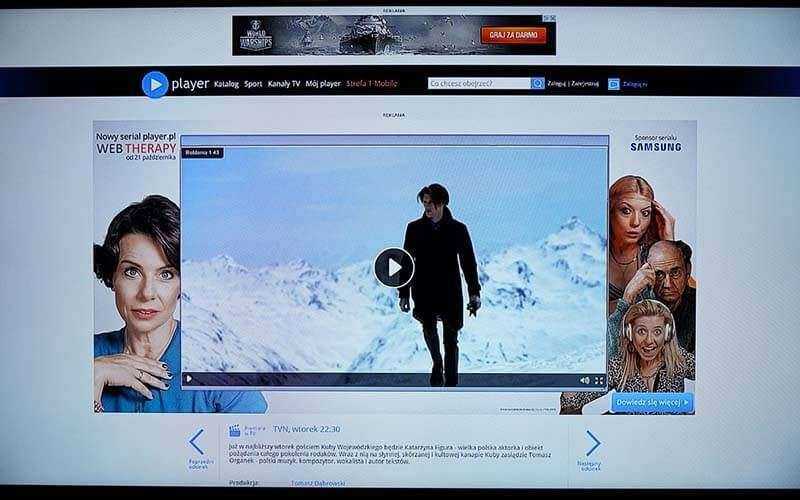
Качество очень хорошее, да и картинка в формате Full HD. Недостатком является то, что потоковая передача видео всегда осуществляется с заметной задержкой. Просто, когда вы нажимаете кнопку «Play» на смартфоне, необходимо подождать долю секунды, чтобы начал реагировать телевизор. Это не особо трудно, но разработчикам есть место для усовершенствования.
Качество изображения зависит исключительно от подключения к Интернету. Chromecast проходил испытания со скоростью 10 Мбит/с, но иногда этой скорости было недостаточно, особенно если система использовалась одновременно несколькими устройствами. Некоторое время нужно подождать, чтобы подгружались фотографии и фильмы в Full HD. Уверен, что на 100 Мб/с, такие проблемы не возникают, и, следовательно, прибор используется гораздо лучше.
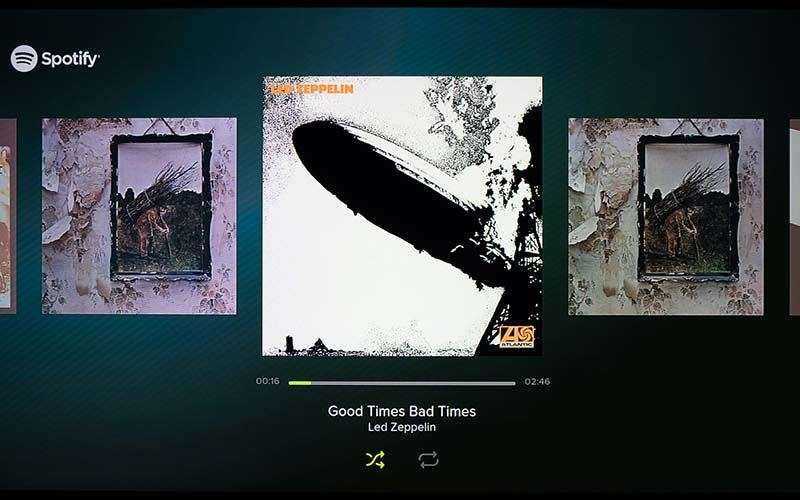
Мобильные приложения
Основным плюсом использования Chromecast 2 является предоставление мобильных приложений на экране телевизора. Приложения, совместимые с Chromecast специально отмечены. После нажатия выбрать в Хромкаст, начинается отправка материала. На телевизоре появляется что-то вроде приложения Google Chromecast 2 с интерфейсом, оптимизированным для экрана телевизора. Когда мы включили потоковые приложения на мобильном устройстве, мы можем управлять ими. Интересно, что Хромкастом можно управлять с любого устройства, в нашей сети Wi-Fi. Например, вы можете включить поток со смартфона.
Применение довольно большое. Мы можем слушать музыку с Spotify, Deezer, Google Play Music, или с SoundCloud. Всё также хорошо работает и для фотографий в Google Photos. В свою очередь, поддерживает фильмы HBO Go и Google Play Фильмы.
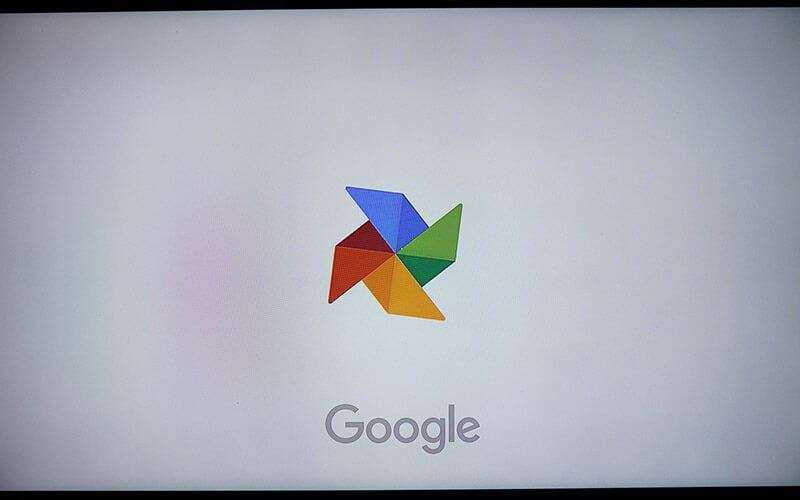
Тут можно даже играть в мобильные игры, которых уже достаточно много, даже если они не особенно успешные. К счастью, есть шанс, что это изменится, потому что разработчики приложений после выхода нового Chromecast получил новый API, что открывает для разработчиков новые возможности создания игр и приложений.
Интеграция с Chrome
В Google Chromecast 2 Вы также можете просматривать веб-сайты с помощью браузера Chrome и компьютера. Просто установите расширение. Хромкаст будет отмечен соответствующим символом, так что вы сможете легко найти его.
Таким образом, мы можем передать содержимое любого веб-сайт или веб-сервиса. Просто в браузере масштабируя его на весь экран. Важно отметить, что мы можем в это время в браузере, перейти на другой сайт.

Интересный способ использовать Chrome, через веб-приложение Plex. Это позволяет передавать фильмы и сериалы прямо с диска нашего компьютера. После того, как устанавливается Plex, хром становится основой видео-контента. Plex создает библиотеку фильмов и папок с сериалами. Это очень мощный и продуманный инструмент. Настольная версия является бесплатной, а за мобильное приложение, придется заплатить.
Фон является сенсационным дополнением
Новое приложение Chromecast 2 имеет «фон», что мне нравилась. Он активируется, когда Хромкаст включен, но не передает данные. Телевизор отображает время, погоду, и слайд-шоу из фотографий! Это могут быть фотографии из Google (спутниковые изображения, выбранные изображения из Google Image, искусство или другие рекомендуемые фото), или наши частные фото. Это могут быть фотографии, например, с Facebook или Flickr.
Функцию фон я так полюбил, что использовал Chromecast даже когда ничего не смотрю, чтобы отображался слайд-шоу из моих фотографий. Так просто и так приятно.
Как обстоят дела с этим Chromecast у нас?
К сожалению, для нашего рынка отсутствует несколько ключевых приложений, которые будут использоваться для просмотра материалов из Интернета на телевизоре. Самый важный из них, Netflix. Когда эти услуги появятся у нас, Chromecast 2 будет сенсационным устройство для любого поклонника фильмов или сериалов.

Тем не менее, есть способ. С помощью Google Chromecast 2 вы можете перевести весь экран мобильного устройства на телевизор. В этом режиме, на экране телевизора отобразится всё, что происходит на вашем смартфоне.
Это решение имеет некоторые недостатки. Во-первых, экран смартфона должен быть всё время и не меняться. Для приложений, которые изначально поддерживают Chromecast нет такого требования. Во-вторых, качество передаваемого изображения хуже, по крайней мере для моей сети Wi-Fi. Материалы не загружаются с серверов поставщика, потому что изображение передается локально с вашего смартфона — телевизору, по домашней сети Wi-Fi. В-третьих, мы передаем всю картину, в том числе и кнопки ОС Android, если у нас есть такой телефон. И наконец четвертое, в этом режиме картинка выглядит не очень и имеются черные полосы, при передаче от устройств с иным соотношением сторон, кроме 16:9, например, со смартфона а не планшета.
Итог
Google Chromecast 2 определенно стоит свои $ 35, но вы должны понимать, что за эту цену вы не получите современную систему Smart TV. Хромкаст только (или пока) приспособление для удобной передачи фотографий, музыки или видео, из различных приложений на экран телевизора. Простота этого устройства является настолько большим плюсом, что вы можете забыть о настройке нескольких приложений одновременно – чтобы смотреть слайд-шоу или слушать Spotify.

Наибольшее преимущество? Тривиальная простота использования. Крупнейший недостаток? Очень ограниченное число приложений, поддерживающих устройство, особенно среди русских приложений. В Соединенных Штатах, где есть Netflix и Hulu, Google Chromecast 2 за $ 35 я бы сразу купил, даже «не слишком задумываясь». В России или Белоруссии, есть много ограничений, и именно это будет основной причиной для некоторых пользователей не покупать Хромкаст. В конце концов, если у вас есть старый телевизор, и вы хотите за небольшую стоимость добавить ему немного умных функций, я определенно рекомендую Chromecast.
Новый Google Chromecast 2 – видео трейлер
Если вы нашли ошибку, пожалуйста, выделите фрагмент текста и нажмите Ctrl+Enter.
ПодписывайсяПодписывайтесь на нашу RSS, следуй за нами в Twitter, читай на Google+ следите в Facebook или добавляйтесь во Вконтакте.
tehnobzor.ru
warframe: Обзор Хрома - Ютуб видео смотреть

...
3 г. назад
https://izi-trade.ru/ref/nzlo - купить и продать платину в Warframe. [ Все продают и покупают на ИЗИ! ] Обзор нового варфрейма...

...
4 мес. назад
https://izi-trade.ru/ref/nzlo - купить и продать платину в Warframe. [ Все продают и покупают на ИЗИ! ] https://www.youtube.com/user/ImbaShadovv...
![Жизнь после реворка. Изменение Дразнящей брони пр. [Хрома] {Warframe}](/800/600/https/img.youtube.com//vi/p9zaWt5TEJM/mqdefault.jpg)
...
5 мес. назад
Залетай на твич: https://www.twitch.tv/aywi А так же группу в вконтакте: https://vk.com/aywiclub Спасибо за просмотр :) Делись своим...

...
3 г. назад
Альтернатива ТОРГОВОМУ ЧАТУ - http://warframe-trade.ru/ ТОП ТОРГОВЛЯ [ Альтернатива ТОРГОВОМУ ЧАТУ ] - https://www.youtube.com/w...

...
5 мес. назад
Зарегистрироваться в бесплатной кооперативной игре Warframe! https://warframe.com/ru/signup?referrerId=539889f0384632d639c496b8 Подписывайс...

...
2 г. назад
https://izi-trade.ru/ref/nzlo - купить и продать платину в Warframe. [ Все продают и покупают на ИЗИ! ] Начать играть в "Warframe"...

...
2 г. назад
Скачать Warframe - http://bit.ly/2kCPCyp Второй канал - http://bit.ly/2eycU9V Группа Вконтакте - http://bit.ly/2eyhm8o Мой Твич - http://bit.ly/2xwdn32...

...
9 мес. назад
https://vk.com/club143942931 группа ВК.

...
5 мес. назад
https://vk.com/club143942931 - ВК.
![Warframe – [Хрома – Гайд] – ОГОНЬ И ЛЕД - БОЛЬШЕГО НЕ НАДО](/800/600/https/img.youtube.com//vi/RC2RuWuK5Hc/mqdefault.jpg)
...
2 г. назад
Хочешь помочь каналу? Узнай, как: https://vk.com/topic-102305866_33305146 Понравилось видео: лайк, репост, подписка и хвалебна...

...
1 г. назад
Зарегистрироваться в бесплатной кооперативной игре Warframe! https://warframe.com/ru/signup?referrerId=539889f0384632d639c496b8 Музыка The...

...
1 г. назад
Есть ли хоть один такой могучий и бронированный варфрейм, как Хрома? Нет. Но даже он сдался перед силой, кото...

...
2 г. назад
как видос наберёт 15 000 просмотров так выложу билд и на хрому и на сциндо :D группа в вк https://vk.com/warframe_maxi вступи...

...
3 г. назад
Наш канал на твитче! http://ru.twitch.tv/screemer_twitch Мы в Вк http://vk.com/public60658733 Сайтик http://screemerchannel.ru/ Стимчик ...
![Warframe - [Хрома - Обзор]](/800/600/https/img.youtube.com//vi/vG6DmV9YksE/mqdefault.jpg)
...
3 г. назад
Понравилось видео: лайк, репост, подписка и хвалебная ода. Не понравилось видео: дизлайк и комментарий, поче...

...
3 г. назад
Наш канал на твитче! http://ru.twitch.tv/screemer_twitch Мы в Вк http://vk.com/public60658733 Сайтик http://screemerchannel.ru/ Стимчик ...

...
5 мес. назад
https://izi-trade.ru/ref/nzlo - купить и продать платину в Warframe. [ Все продают и покупают на ИЗИ! ] https://www.youtube.com/user/ImbaShadovv...

...
2 г. назад
Обзор модов усиления способностей добавленных в игру в обновлении 18.11.0.

...
2 г. назад
(не забудь подписаться на канал)))

...
3 г. назад
Былды на хрому ( против всех фракций ) . Кто знает модбилд лучше напишите в коментах .

...
3 г. назад
Моя партнерская программа VSP Group. Подключайся! https://youpartnerwsp.com/ru/join?46021.
yutubvideo.ru
Обзор Google Chrome, Гугл Хром
 О браузерах можно спорить вечно. У каждого есть свой любимый браузер, и переубедить человека очень сложно. В данном обзоре Google Chrome мы рассмотрим все сильные стороны браузера от компании Google.
О браузерах можно спорить вечно. У каждого есть свой любимый браузер, и переубедить человека очень сложно. В данном обзоре Google Chrome мы рассмотрим все сильные стороны браузера от компании Google.
Google Chrome – новый король среди браузеров. Еще в середине 2011 года данный браузер обошел Mozilla Firefox, который долгое время уверенно занимал вторую строчку в рейтинге браузеров. Сейчас же Google Chrome вышел в лидеры, оставив позади даже Internet Explorer, стандартный браузер операционной системы Windows. Попробуем разобраться, благодаря чему браузеру Google Chrome удалось обрести такую популярность.

Статистика популярных браузеров
Почему пользователи выбирают Гугл Хром?
Простота и удобство интерфейса. Наверное, основное преимущество Google Chrome. После первого запуска пользователь видит только адресную строку, стрелки вперед и назад, кнопку обновить и кнопку доступа к настройкам. Только то, что действительно необходимо и ничего лишнего.
Интеграция с аккаунтом Google. Все настройки Google Chrome, установленные темы и расширения, закладки и даже сохраненные данные для авторизации на сайтах можно сохранить в аккаунте Google. Это позволяет синхронизировать браузеры на различных компьютерах. Более того после переустановки операционной системы нужно только один раз авторизоваться с помощью аккаунта Google и ваш браузер станет точно таким же как и до переустановки.
Скорость работы и высокая стабильность. Браузер Google Chrome отличается высокой скоростью работы. Браузер быстро запускается и загружает страницы заметно быстрее конкурентов. Каждая вкладка браузера и каждое расширение работает как отдельный процесс. Благодаря этому зависания или вылеты случаются крайне редко. В случае проблем, с какой либо вкладкой или расширением закрывается только тот процесс, который за него отвечает. В то время как браузер продолжает работать.
Удобный стартовый экран (Страница быстрого доступа) на пустой вкладке. Google Chrome выводит максимум полезной информации на новой пустой вкладке. Здесь вы можете посмотреть недавно закрытые сайты, самые посещаемые сайты, установленные приложения или перейти к магазину расширений Google Chrome. После недолгого периода привыкания к этому экрану отказаться от его использования уже просто невозможно.
Большое количество тем, расширений и программ, которые можно установить в Google Chrome. Исторически расширения являлись основным преимуществом браузера Mozilla Firefox. Но сейчас Google Chrome также обзавелся огромным количеством расширений на любой случай. С их помощью вы сможете легко добавить в браузер те функции, которые вам нужны. Более того все расширения устанавливаются без перезагрузки браузера.
Регулярные обновления без участия пользователя. Google Chrome обновляется «тихо» и абсолютно незаметно для пользователя. Используя Google Chrome, вы всегда можете быть уверенны, что используете последнюю версию браузера.
Высокий уровень безопасности. Благодаря технологии «SandBox» браузер Google Chrome хорошо защищен он взлома и заражения компьютера через вредоносные страницы.
Другие возможности и функции браузера Гугл Хром
Продолжим наш обзор Google Chrome. Данный браузер имеет огромное количество различных «фишек» скрытых от обычного пользователя. Рассмотрим самые интересные и полезные из них.
Перетаскивание объектов из списка загрузок. Загрузив файл с помощью Google Chrome, вы можете скопировать его на Рабочий стол или в любую папку обычным перетаскиванием из списка загрузок.
Инструменты для веб разработчиков. Google Chrome позволяет просматривать исходный код страницы с подсветкой синтаксиса и нумерацией строк. Также данный браузер оснащен продвинутым инструментом для анализа страниц. Его можно вызвать с помощью комбинации клавиш Ctrl+Shift+I или с помощью контекстного меню. Кроме этого для Google Chrome существует большое количество разнообразных расширений, которые упрощают работу веб-разработчиков.
Приложения из любой страницы. Довольно необычная функция для браузера. Google Chrome позволяет из любой страницы сделать независимое приложение. Такое приложение-страница будет всегда загружаться в отдельном окне и без интерфейса браузера. Только окно внутри, которого веб-страница. Ярлык такого приложения можно разместить на рабочем столе или закрепить на панели задач Windows. Для того чтобы создать приложение из страницы воспользуйтесь меню Google Chrome пункт «Инструменты – Создать ярлыки приложения».
Диспетчер задач. Google Chrome оснащен встроенным Диспетчером задач, который позволяет посмотреть потребление ресурсов. Запустить Диспетчер задач можно с помощью меню Инструменты или комбинации клавиш Shift+Esc.
Продвинутая адресная строка. Адресная строка Google Chrome умеет очень многое. С ее помощью можно выполнять поиск в интернете, искать страницы, которые раньше посещали, добавлять страницы в избранное и даже считать. При вводе несложных математических выражений в адресной строке появляется подсказка с результатом.
Закрепленные вкладки. Если вы часто работаете с одними и теми же страницами вы можете закрепить их как постоянные вкладки. Для этого откройте страницу, нажмите правую кнопку на этой кладке и выберите «Закрепить вкладку». После этого данная вкладка будет занимать намного меньше места, и загружаться при старте браузера.
Режим инкогнито. В Google Chrome существует специальный режим работы под названием «Ражим инкогнито». Его можно запустить с помощью меню. Когда включен данный режим, на компьютере не сохраняется никакая информация о посещенных страницах.
comp-security.net
хрома обзор Видео

3 г. назад
https://izi-trade.ru/ref/nzlo - купить и продать платину в Warframe. [ Все продают и покупают на ИЗИ! ] Обзор нового варфрейма...

2 г. назад
Azzaro Chrome appears to be a very polarizing cologne... Some swear by it, others would rather smell like rotten eggs than indulge in the metallic nature of ...

2 г. назад
Скачать Warframe - http://bit.ly/2kCPCyp Второй канал - http://bit.ly/2eycU9V Группа Вконтакте - http://bit.ly/2eyhm8o Мой Твич - http://bit.ly/2xwdn32...

2 г. назад
https://izi-trade.ru/ref/nzlo - купить и продать платину в Warframe. [ Все продают и покупают на ИЗИ! ] Начать играть в "Warframe"...

3 г. назад
Альтернатива ТОРГОВОМУ ЧАТУ - http://warframe-trade.ru/ ТОП ТОРГОВЛЯ [ Альтернатива ТОРГОВОМУ ЧАТУ ] - https://www.youtube.com/w...

1 г. назад
Chroma/Chroma одного из самых разносторонних фреймов! Хотел отредактировать видео НО У МЕНЯ БЛЯТЬ НЕ КОРРЕКТНО...

1 г. назад
В Chrome мы играем роль "благородного" наемника, который хотя и работает за деньги, но старается выбирать лишь...

1 г. назад
Smell: 01:56 Rating: 04:31.
![Жизнь после реворка. Изменение Дразнящей брони пр. [Хрома] {Warframe}](/800/600/https/img.youtube.com//vi/p9zaWt5TEJM/mqdefault.jpg)
5 мес. назад
Залетай на твич: https://www.twitch.tv/aywi А так же группу в вконтакте: https://vk.com/aywiclub Спасибо за просмотр :) Делись своим...

1 г. назад
Our review and closer look at the lightweight Google Chrome OS. Find Chromebooks on Amazon: http://amzn.to/2iSqB4q Details: Chrome OS is an operating ...

7 г. назад
The 4th episode of the Examined Life (of gaming), and the 2nd episode of the Budget Barrel, we're looking at Chrome. No, not the Google browser, the 2003 ...

3 нед. назад
Azzaro Chrome Fragrance Review (2018) Join The B Gang: http://bit.ly/2teeg03 *WATCH IN HD* Welcome to Big Beard Business, Youtube's authority in men's ...

1 г. назад
Зарегистрироваться в бесплатной кооперативной игре Warframe! https://warframe.com/ru/signup?referrerId=539889f0384632d639c496b8 Музыка The...

3 г. назад
https://izi-trade.ru/ref/nzlo - купить и продать платину в Warframe. [ Все продают и покупают на ИЗИ! ] http://vk.com/outrage01 - тут проходи...

2 г. назад
https://izi-trade.ru/ref/nzlo - купить и продать платину в Warframe. [ Все продают и покупают на ИЗИ! ] Начать играть в "Warframe"...

10 г. назад
Here is the review for Google's new browser, Google Chrome. Chrome is still in Beta which means it is still being tested. Chrome includes new browsing features ...

4 мес. назад
https://izi-trade.ru/ref/nzlo - купить и продать платину в Warframe. [ Все продают и покупают на ИЗИ! ] https://www.youtube.com/user/ImbaShadovv...
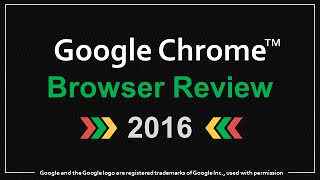
2 г. назад
In this 2016 Google Chrome Review, I will discuss several reasons why I like Chrome as one of my top browsers. I will also share some Global Browser Usage ...

3 г. назад
Наш канал на твитче! http://ru.twitch.tv/screemer_twitch Мы в Вк http://vk.com/public60658733 Сайтик http://screemerchannel.ru/ Стимчик ...

4 мес. назад
Perbandingan cat semprot sapporo chrome dan diton chrome bagaimana hasilnya Track: ElementD & Chordinatez - Radiate (feat. Mees Van Den Berg) [NCS ...

8 мес. назад
Today we're looking at a fairly popular scent from Azzaro called Chrome! Chrome has been around for along time, but, its time in my collection has reached its ...
turprikol.com
Обзор Chrome OS
Еще на заре компьютерной эры утвердился, сохранившийся по сегодняшний день, глобальный расклад сил на рынке настольных операционных систем. Мы живем в биполярном мире, где балом правит Microsoft и Apple. Две американские корпорации поделили сферы влияния и, кажется, сложившийся баланс сил всех устраивает. У Microsoft есть Windows, которая по-прежнему остается операционной системой номер один, чтобы не кричали «хейтеры» из года в год о скором «виндекапец». Для компании из Редмонда каждое проданное Windows-устройство это не только прибыль за реализованную лицензию на свою ОС, но и шанс навязать пользователю дополнительные услуги. Office 365, OneDrive, Xbox Music и другие сервисы компании ‒ это то, что позволяет Microsoft уверенно смотреть в будущее, с каким бы скрипом не проходили анонсы новых версий Windows и Windows Phone.У Apple ситуация иная. Доля «маков» относительно глобального рынка компьютеров всегда болталась в районе статистической погрешности, но у компании из Купертино есть своя лояльная аудитория, которая готова платить за простоту и удобство компьютеров с OS X. Это позволяет Apple хвастаться высокой маржинальностью своих продуктов и зарабатывать денег больше, чем кто-либо из конкурентов.
Да, конечно, не стоит забывать про дистрибутивы Linux, но найти в свободной продаже компьютеры c этой ОС – нетривиальная задача. Увы, «Linux» (в широком понимании этого слова) как был узкопрофильной системой для IT-специалистов и ученых, так ей и остался. Никакие усилия сообщества не помогли хоть сколько-нибудь потеснить позиции Microsoft или Apple.
Поэтому рынок давно ждал появления третьей силы, которая смогла бы привнести свежие идеи и предложить потребителям хоть какую-нибудь альтернативу Windows и OS X. Этой силой стала операционная система от компании Google, получившая название Chrome OS. В ее основе лежит ядро Linux и, привычный уже многим, браузер Chrome, который за 6 лет своего существования стал самым популярным браузером в мире, оставив позади Opera, Mozilla Firefox, Internet Explorer, Safari и других старожил интернета. Статистика нашего сайта гласит, что каждый третий человек, который сейчас читает эту статью, делает это через браузер Google Chrome – согласитесь, что это впечатляющие цифры.
Построить операционную систему вокруг браузера и облачных сервисов, требующую для нормальной работы постоянного подключения к интернету – сумасшедшая идея, которая не сулит ничего хорошего. Так считали аналитики на момент анонса Google Chrome OS в 2009 году. Но сегодня, когда обычный смартфон может в мобильных сетях четвертого поколения получать данные на скорости превышающей 100 Мбит/с, Chrome OS уже не воспринимается, как что-то диковинное. Интернет стал доступнее, комплектующие для компьютеров дешевле, а возможности браузера Сhrome стали заметно шире, чем обычный просмотр интернет-страниц. Все это позволило Chrome OS сделать значительный рывок и стать полноправным игроком на рынке.

Закладывая фундамент Chrome OS, компания Google делала ставку на Web-приложения и облачные вычисления. Поэтому компьютеры под управлением этой операционной системы не обладают впечатляющими характеристиками. Зачем SSD-диск большого объема, если все данные можно хранить в облаке? Зачем мощный процессор и дискретная видеокарта, если игру можно запускать на удаленном сервере, а игроку передавать только картинку? Это идеология Chrome OS, позволяющая существенно снизить цену на компьютер, который выступает скорее в роли терминала к облаку и сервисам компании, чем самостоятельная единица. Но не нужно думать, что «хромбуки» без интернета ни на что не способны – это далеко не так.
Если любое Android-устройство можно использовать не вводя свой Google-аккаунт, то с Chrome OS подобный номер не пройдет. Система не пустит вас вас дальше стартового экрана, если вы авторизуетесь в существующей учетной записи или не создадите новую. Кроме банальных вещей, вроде автоматической синхронизации всех ваших закладок, расширений и приложений в браузере Google Chrome, этот шаг несет и приятные бонусы. К каждому Chromebook в подарок идет 100Gb на 2 года в облачном хранилище Google Drive, месячная подписка на музыкальный сервис Google Play Music и несколько других приятных «плюшек», которые привязываются к вашему аккаунту.
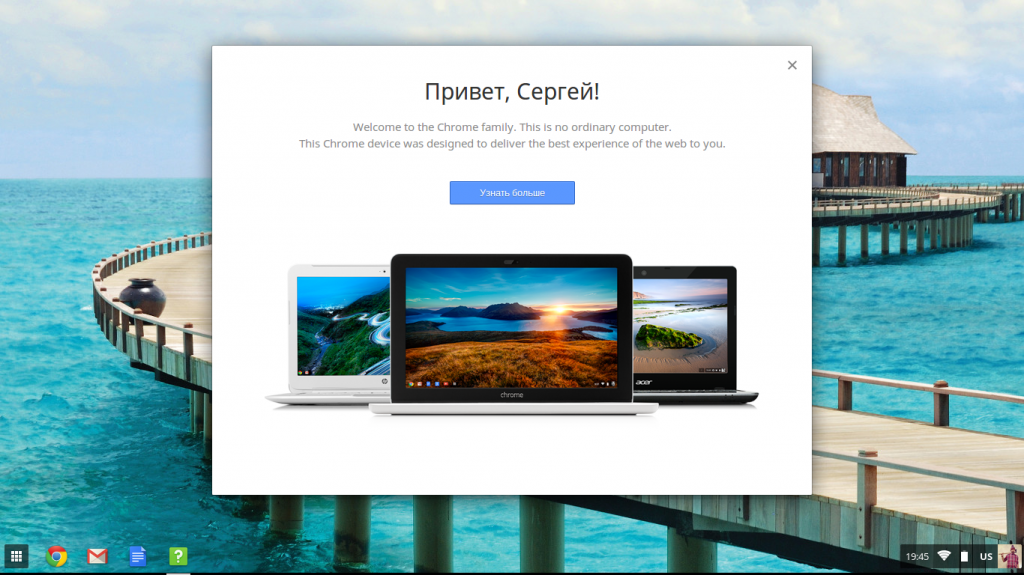
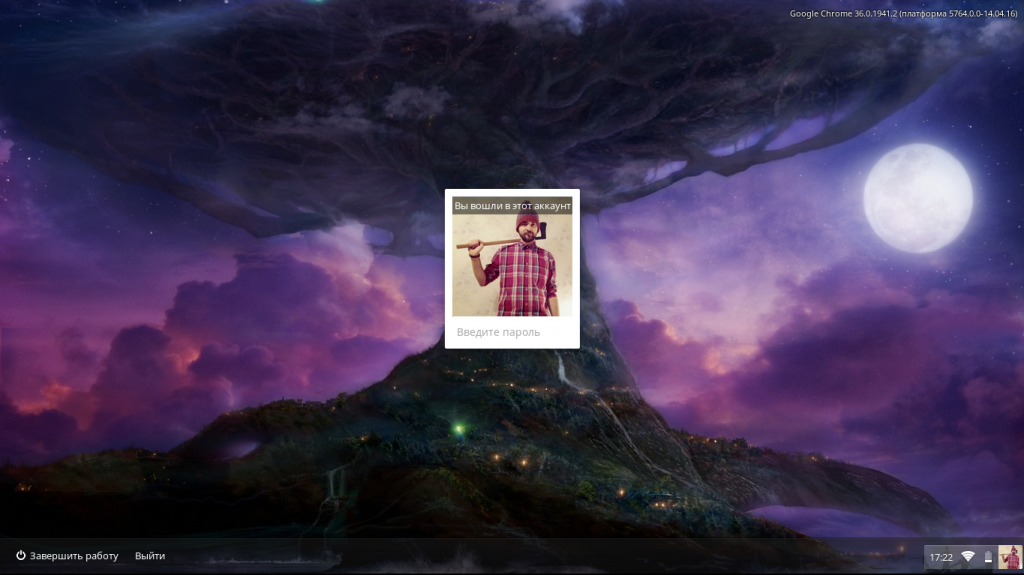
Система поддерживает работу нескольких пользователей за одним устройством. Есть возможность полноценно администрировать учетные записи, разграничивать права доступа и т.д. При необходимости можно включить «гостевой» режим. В нем пользователю доступен только браузер Google Chrome, а все данные удаляются после завершения сессии.
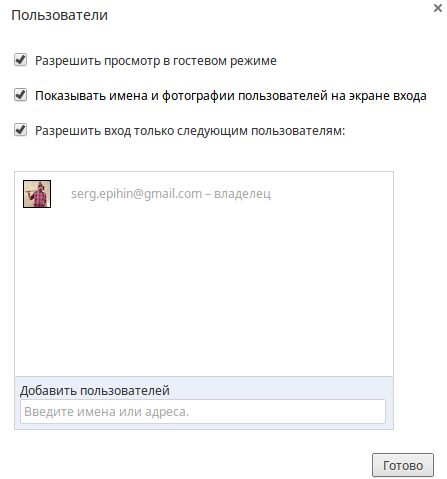
Рассмотрим ближе рабочую область Chrome OS.
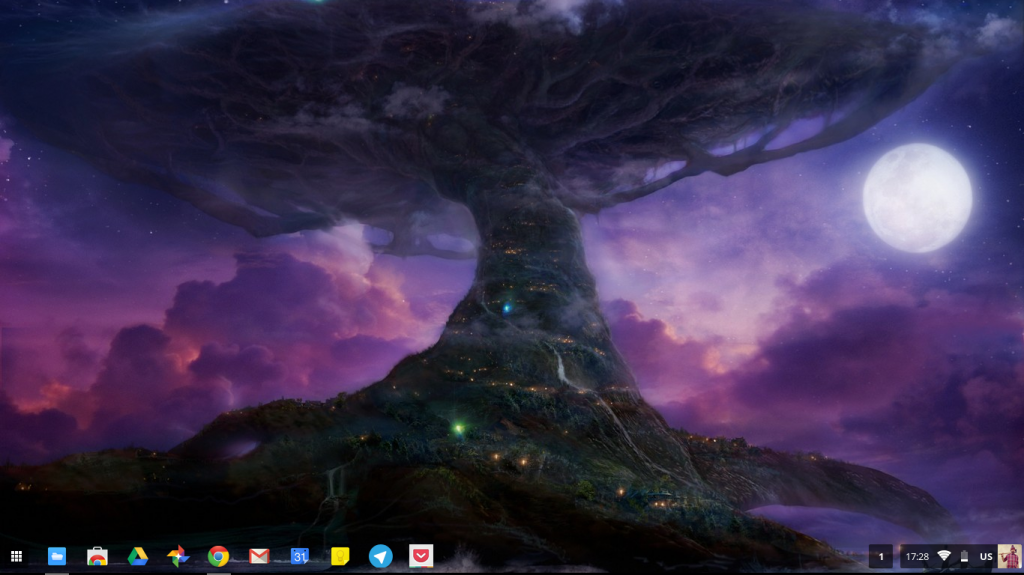
Большую часть экрана занимает рабочий стол, который является самым бесполезным рабочим столом из всех существующих операционных систем. Сюда нельзя вынести нужные файлы, на нем нельзя создать папку или ярлык на приложения. Он нужен только для того, чтобы показывать красивые обои. Их, к слову, можно выбирать самостоятельно или довериться вкусу Google, включив функцию «Удиви меня». В этом режиме обои каждый день меняются автоматически, подгружая картинки со специальных тематических сайтов из каталога Google.
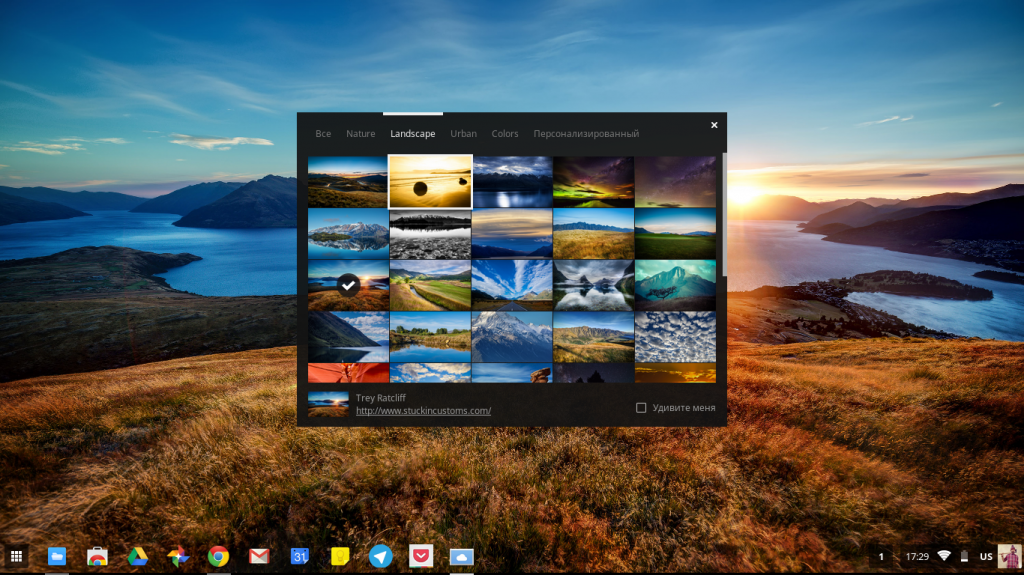
Вторым элементом главного экрана является панель задач. Она может располагаться слева, снизу или справа.

В левом нижнем (или верхнем) углу на ней находится меню всех установленных приложений. Оно выполнено в миниатюрном стиле и напоминает миниатюрный Launchpad из OS X. Сюда попадают все приложения и расширения для браузера Google Chrome, которые могут работать самостоятельно, при необходимости их можно группировать в папки. О самих приложениях поговорим чуть ниже.
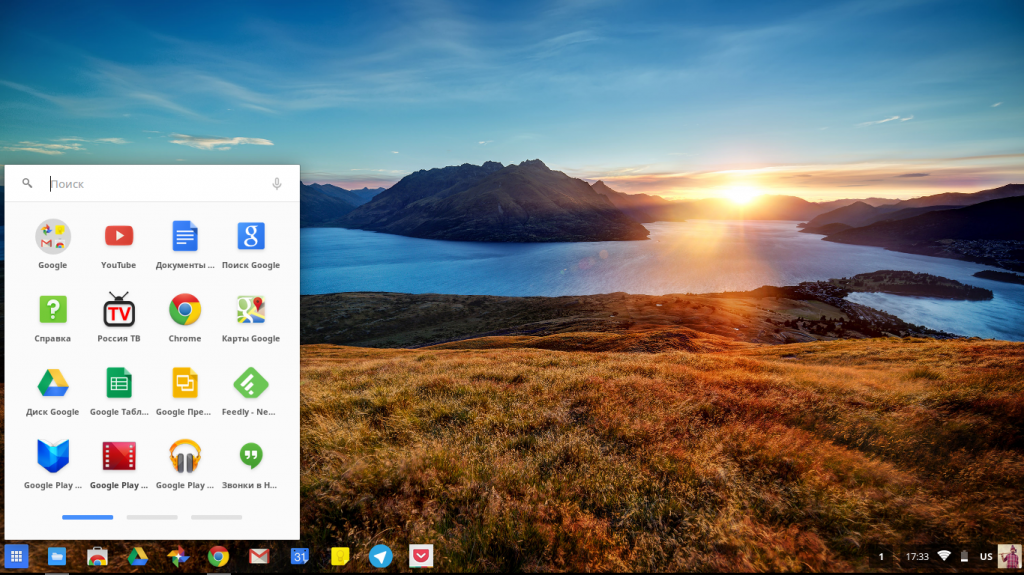
В этом же меню находится окно быстрого поиска, которое позволяет найти нужное приложение, закладку в браузере или быстро отправить поисковый запрос через Google.com. Есть возможность голосового поиска, а для «хромбуков» в США уже тестируется его автоматический запуск по уже привычному «Ok, Google».
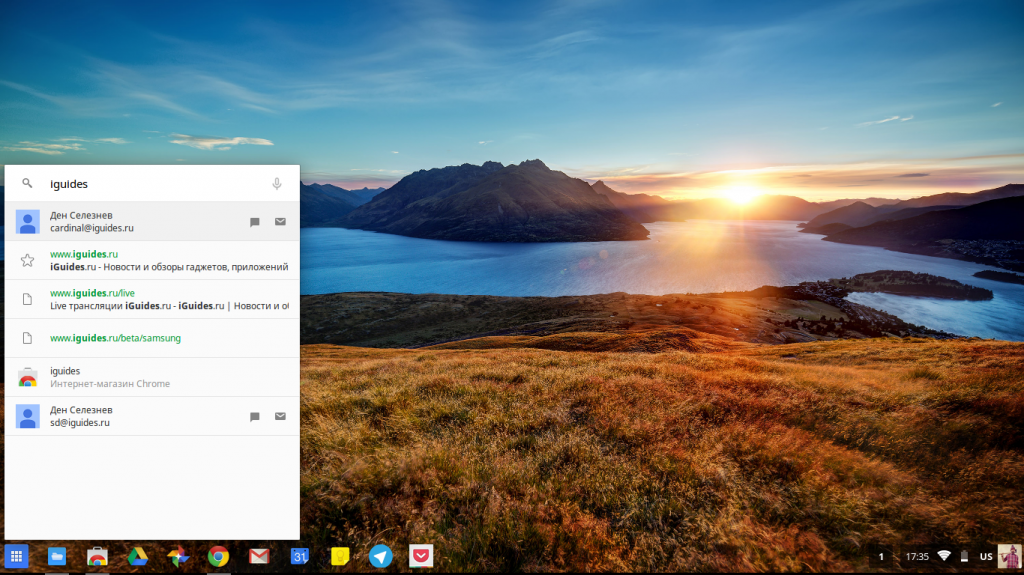
Далее на панели задач располагаются закрепленные и запущенные приложения. Этот список можно выбирать самостоятельно. Это полезно, т.к. после этого каждую закрепленную программу можно будет запустить с помощью быстрого сочетания клавиш. Если приложение запущено, оно подсвечивается белой полосой снизу.

В правом нижнем углу располагается системная информация, центр уведомлений и быстрый доступ к настройкам.
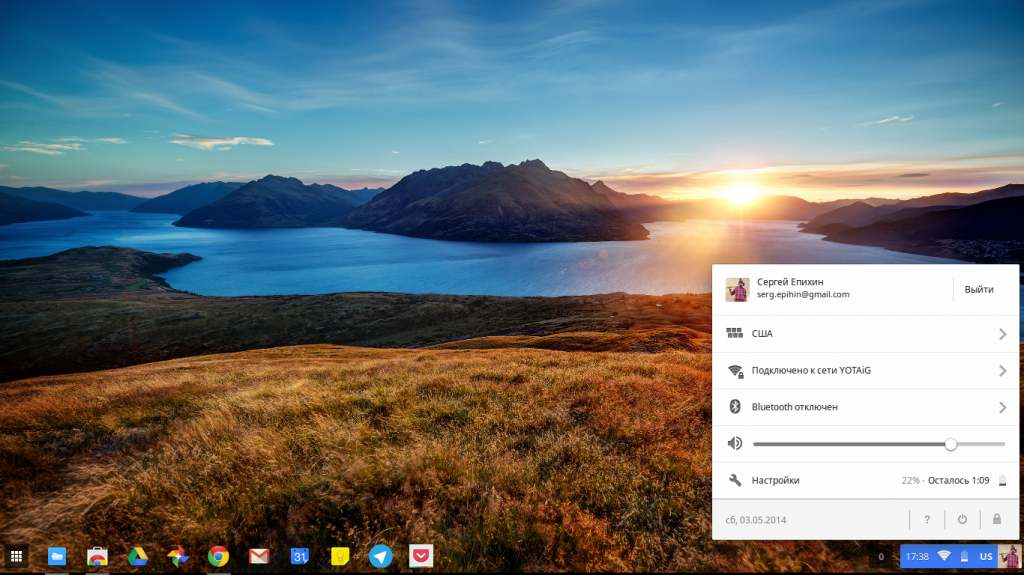
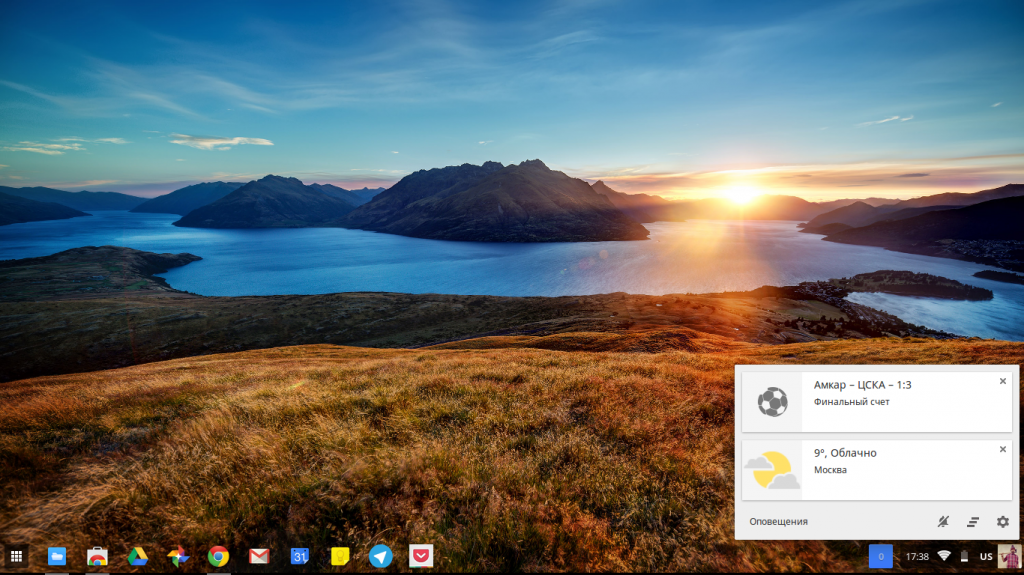
С этой же стороны появляются запущенные системные приложения. Например, виджет музыкального плеера, чаты Hangouts и т.д.

Как следует из названия Chrome OS – ее центром является браузер Google Chrome. Останавливаться на его базовых возможностях я не буду, а вот на приложениях для него стоит поговорить отдельно. Итак, что можно установить из магазина Chrome Store и как это интегрируется с Chrome OS:
– Обычное расширение. Лучшим примером может служить расширение Adblock, которое блокирует нежелательную рекламу в браузере (пользуйтесь им с умом). В Chrome OS подобные расширение никак себя не проявляют и остаются видимыми лишь при непосредственной работе с браузером.– Web-приложения. Если вы используете Web-интерфейсы Feedly или Gmail, то это как раз они. В Chrome OS они интегрируются как быстрые ярлыки, открывающие соответствующую вкладку в новом окне браузера. Для таких приложений также есть настройка «открывать в отдельном окне». В этом режиме отключаются все обычные элементы Chrome и остается только чистый интерфейс.
– Offline-приложения. Это полноценные приложения, которых для Chrome OS пока не так много. Например, есть офлайн-клиент для почты Gmail, заметки Google Keep, сервис послечтения Pocket и т.д.
Визуально работа с Web-приложениями ничем не отличается от работы с офлайн-приложениями. Несколько скриншотов в качестве примера.
Web-приложение Google Calеndar:
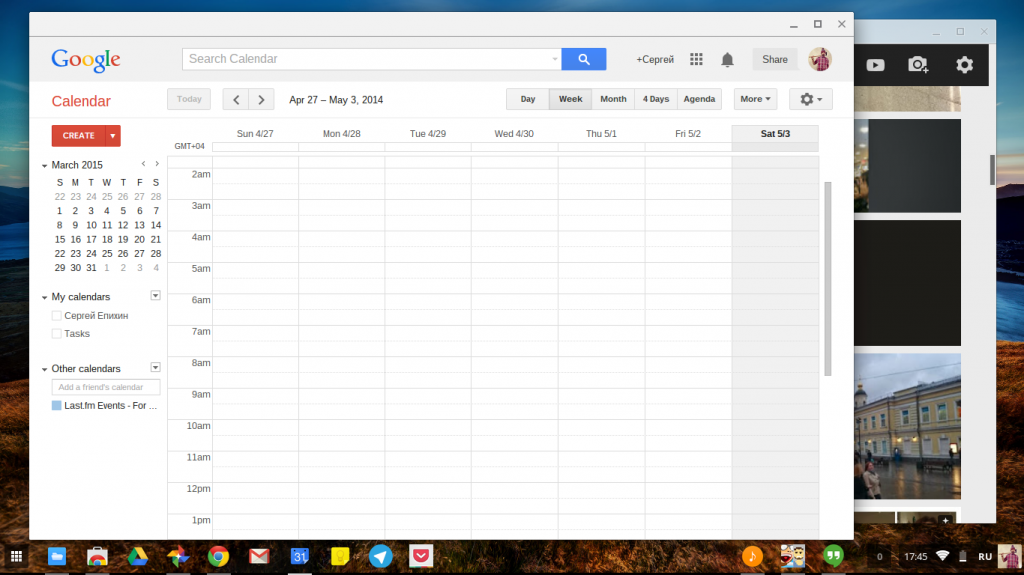
Офлайн приложение Pocket:
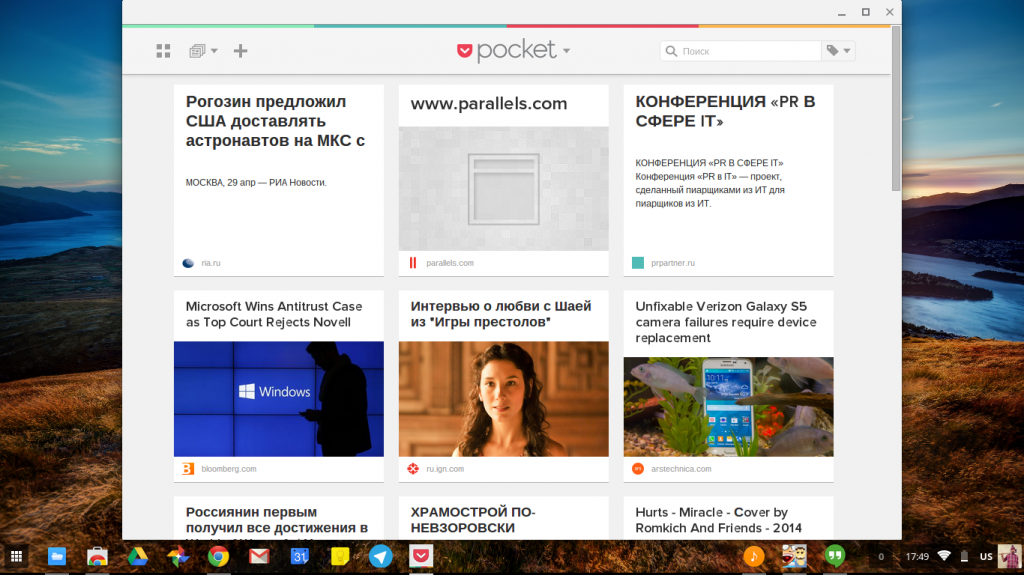
В Chrome OS присутствует встроенный диспетчеров файлов, который сразу же интегрирован с Google Drive. Вкладка «Загрузки» отображает все локально сохраненные данные. В корневой каталог по умолчанию сохраняются скриншоты системы, все загрузки из браузера и т.д. Если необходимо, то можно создать папки под любые свои нужды.
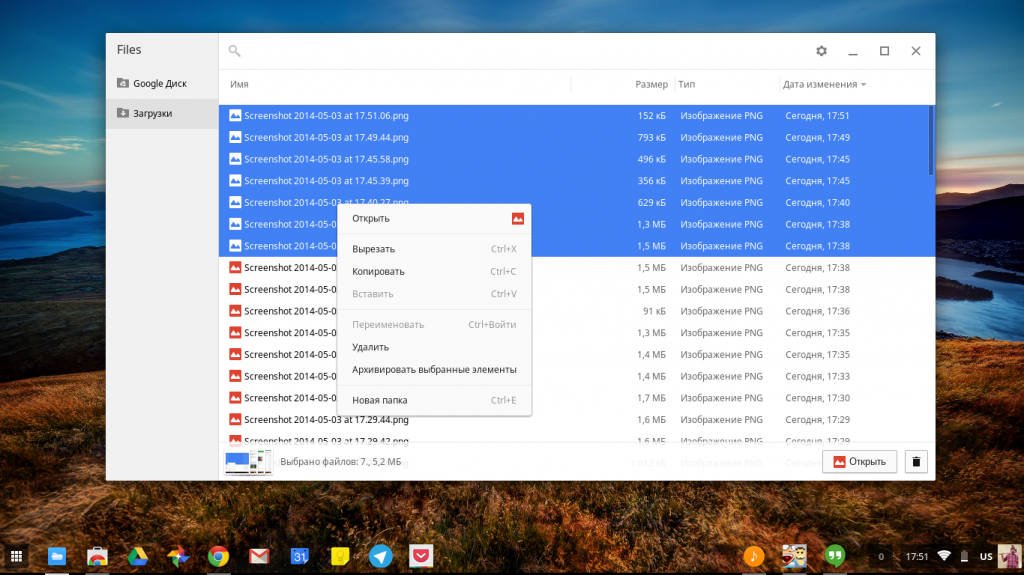
Chrome OS умеет работать с внешними накопителями, которые в случае подключения будут отображаться в боковом меню. Диспетчер имеет встроенный архиватор, который поддерживает работу с большинством популярных форматов.
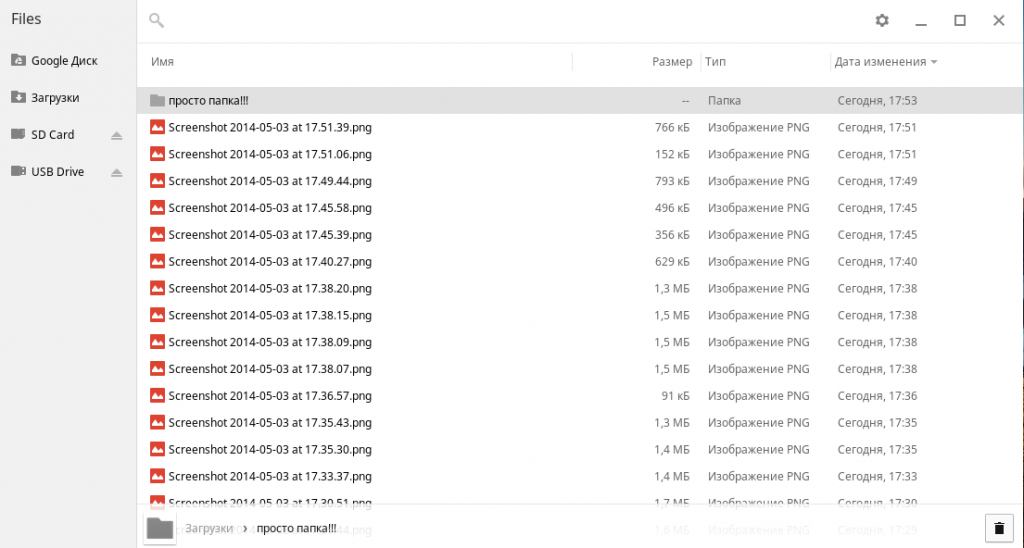
При подключении устройств, работающих в режиме PTP, запускается приложение Google+ фото, которое служит аналогом «Захват изображений» из Mac OS, за тем лишь исключением, что фотографии загружаются сразу в облако (необходимо подключение к интернету). Уточнение для параноиков – фотографии загружаются в приватный альбом, доступный только вам.
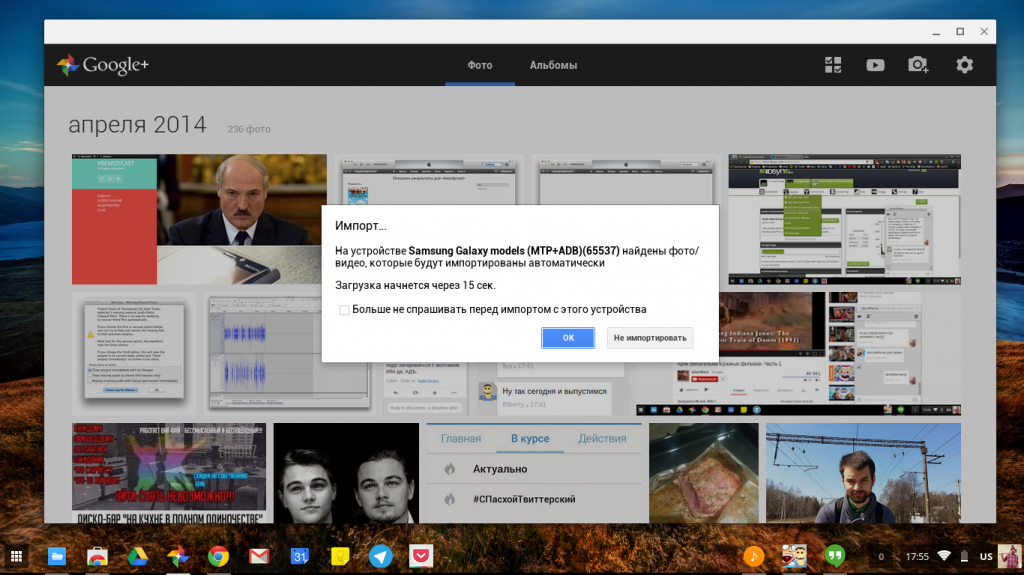
Забавно, что Chrome OS не поддерживает протокол MTP, что не дает возможности передавать медиафайлы на Android-устройства при подключении по micro-USB. Впрочем, поддержка MTP должна появиться в ближайших обновлениях системы.
У Chrome OS самая понятная и прозрачная модель обновлений из все настольных ОС. Существует три сборки системы: Стабильная, Бета, Нестабильная.
Стабильная – для простых пользователей, которые не ищут лишних приключений. Именно эта версия системы будет стоять на любом «хромбуке», купленном в магазине.
Нестабильная – это сборка системы, которая включает в себя все новые разработки Google для Chrome OS. Но нужно быть готовым к тому, что за любовь к новизне придется заплатить нестабильным поведением компьютера.
Бета – золотая середина между стабильностью и новыми возможностями. Здесь обкатываются обновления системы перед тем, как она уйдет в окончательный тираж.
Переключение между тремя сборками Chrome OS происходит в один клик в соответствующем меню. Оно, конечно, спрятано глубоко в настройки системы, но сделано это специально. Все три варианта Chrome OS обновляются регулярно, но происходит это в фоновом режиме. Никаких постоянных перезагрузок, долгих выкачивании обновлений и т.д. Ты просто включаешь компьютер, а он уже обновился. Это удобно.
Большинство людей уверены, что без интернет-подключения Chrome OS даже не запускается. Это распространенный миф, который хотелось бы разрушить. В системе есть встроенный фоторедактор, музыкальный плеер, видеоплеер, поддержка работы с офлайн-документами, почтой, календарем и многое другое. «Хромбуки» спокойно справляются с базовыми задачами компьютера и без сети.
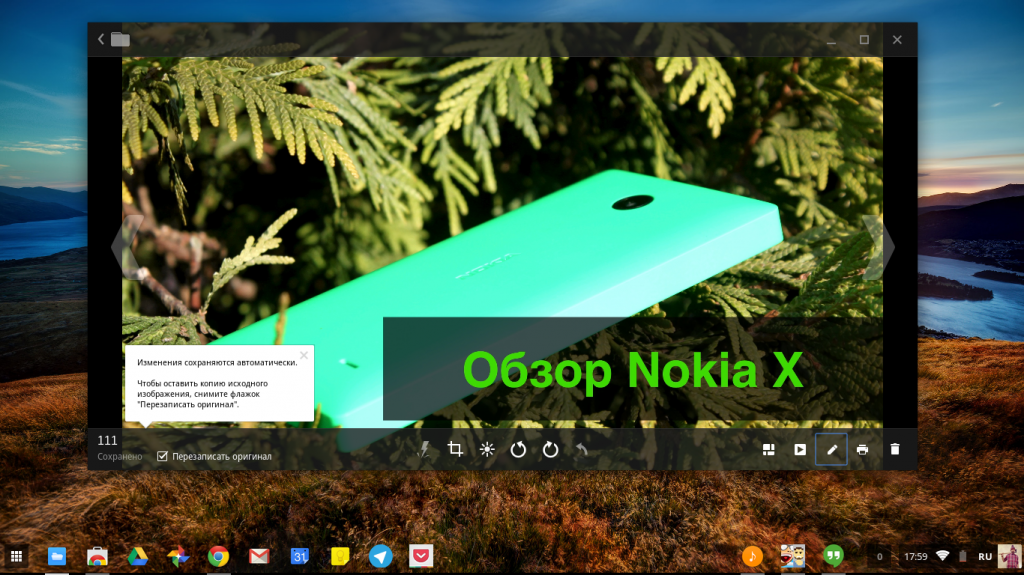
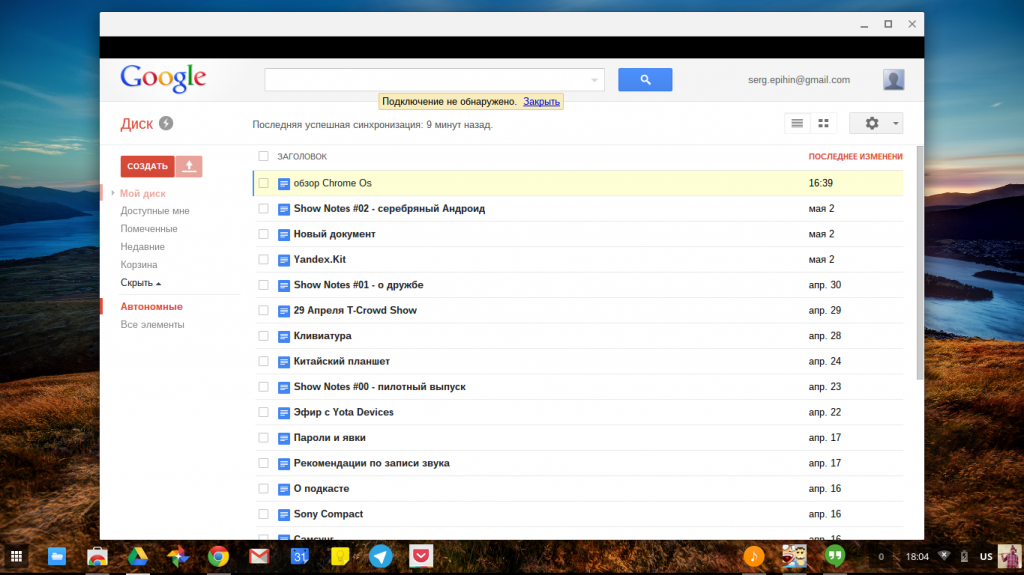 Естественно, если мы говорим про работу с медиафайлами, то возможности большинства «хромбуков» ограничены размером встроенного SSD-диска. Когда у тебя есть всего 30Gb, то не хочется забивать их музыкой и фильмами. Chrome OS поддерживает большинство современных кодеков, поэтому при необходимости открыть можно практически любой файл. Но все это не отменяет того факта, что системе жизненно необходим универсальный медиакомбайн вроде VLC. Например, стандартный видеоплеер не поддерживает работу с субтитрами, что для многих будет критично.
Естественно, если мы говорим про работу с медиафайлами, то возможности большинства «хромбуков» ограничены размером встроенного SSD-диска. Когда у тебя есть всего 30Gb, то не хочется забивать их музыкой и фильмами. Chrome OS поддерживает большинство современных кодеков, поэтому при необходимости открыть можно практически любой файл. Но все это не отменяет того факта, что системе жизненно необходим универсальный медиакомбайн вроде VLC. Например, стандартный видеоплеер не поддерживает работу с субтитрами, что для многих будет критично. 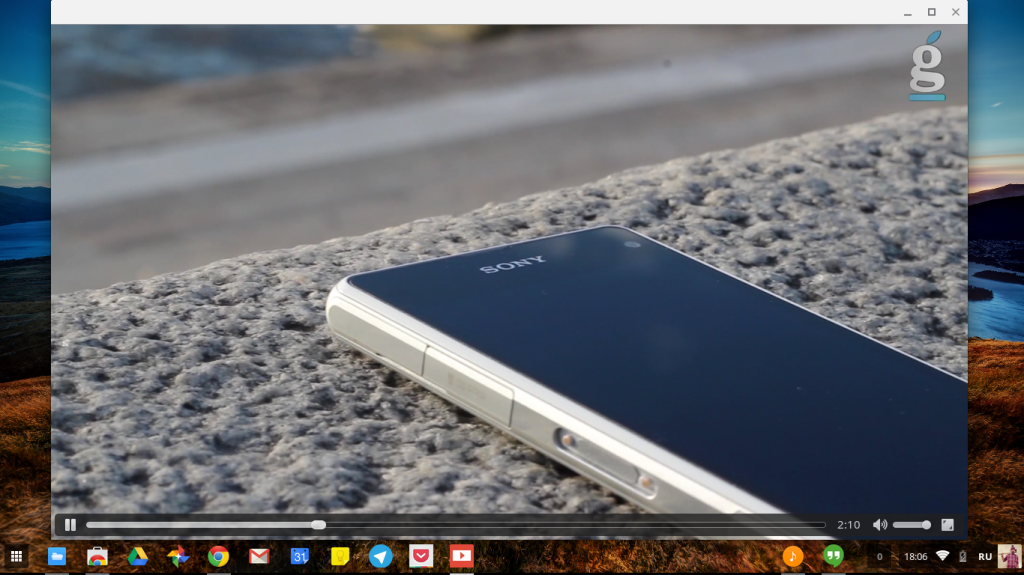 Без подключения к интернету можно спокойной продолжать работать с документами в Google Drive, просматривать и отвечать на почту в Gmail, создавать новые события в календаре и т.д. Как только Chrome OS получит доступ к сети, все тут же засинхронизируется в фоновом режиме без вашего участия. Если этих возможностей вам мало, то в Chrome Store существует специальный раздел с приложениями, которые поддерживают работу в Offline-режиме. Там можно найти клиенты для Pocket, Wunderlist, Evernote, Google Keep, игры и многое другое. Важной частью Chrome OS является такая незаметная на первый взгляд вещь, как клавиатура. Подход Google напоминает то, что сделала Apple в OS X, а именно – огромное количество комбинаций клавиш, существенно упрощающих работу с системой. Плюс в каждом «хромбуке» есть дополнительный ряд клавиш, созданный специально для работы Google Chrome. Это позволяет осуществлять серфинг интернета на качественно ином уровне. Перечисление всех «шортакатов» заняло бы очень много места, посмотреть их можно тут, но отдельное спасибо Google, за возможность делать скриншот области, а не всего экрана. Windows до сих пор этого не умеет.
Без подключения к интернету можно спокойной продолжать работать с документами в Google Drive, просматривать и отвечать на почту в Gmail, создавать новые события в календаре и т.д. Как только Chrome OS получит доступ к сети, все тут же засинхронизируется в фоновом режиме без вашего участия. Если этих возможностей вам мало, то в Chrome Store существует специальный раздел с приложениями, которые поддерживают работу в Offline-режиме. Там можно найти клиенты для Pocket, Wunderlist, Evernote, Google Keep, игры и многое другое. Важной частью Chrome OS является такая незаметная на первый взгляд вещь, как клавиатура. Подход Google напоминает то, что сделала Apple в OS X, а именно – огромное количество комбинаций клавиш, существенно упрощающих работу с системой. Плюс в каждом «хромбуке» есть дополнительный ряд клавиш, созданный специально для работы Google Chrome. Это позволяет осуществлять серфинг интернета на качественно ином уровне. Перечисление всех «шортакатов» заняло бы очень много места, посмотреть их можно тут, но отдельное спасибо Google, за возможность делать скриншот области, а не всего экрана. Windows до сих пор этого не умеет. 
Не смотря на все проблемы и общий скепсис, который окружал Chrome OS с момента появления, Google удалось стать полноценным игроком на рынке «взрослых» операционных систем. И пусть доля «хромбуков» по-прежнему еще мала, она от квартала к кварталу демонстрирует уверенный рост, в отличии от «маков» и Windows-компьютеров. На фоне стагнации рынка персональных компьютеров и перехода в «пост-PC эру», Chrome OS – настоящий глоток свежего воздуха для OEM-производителей. Дешевые и надежные. Такими словами я бы охарактеризовал большинство компьютеров под управлением этой операционной системы. Да, им пока не хватает функциональности, но уже сейчас они могут выполнять большинство рядовых задач, которые удовлетворят потребности большинства пользователей, и справляются с этим хорошо.
P.S: Если у вас есть вопросы по Chrome OS, которые не затронуты в тексте, то с радостью отвечу на них в комментариях.
www.iguides.ru
хрома обзор

https://izi-trade.ru/ref/nzlo - купить и продать платину в Warframe. [ Все продают и покупают на ИЗИ! ] Обзор нового варфрейма...

Скачать Warframe - http://bit.ly/2kCPCyp Второй канал - http://bit.ly/2eycU9V Группа Вконтакте - http://bit.ly/2eyhm8o Мой Твич - http://bit.ly/2xwdn32...

Альтернатива ТОРГОВОМУ ЧАТУ - http://warframe-trade.ru/ ТОП ТОРГОВЛЯ [ Альтернатива ТОРГОВОМУ ЧАТУ ] - https://www.youtube.com/w...

https://izi-trade.ru/ref/nzlo - купить и продать платину в Warframe. [ Все продают и покупают на ИЗИ! ] Начать играть в "Warframe"...

Chroma/Chroma одного из самых разносторонних фреймов! Хотел отредактировать видео НО У МЕНЯ БЛЯТЬ НЕ КОРРЕКТНО...

В Chrome мы играем роль "благородного" наемника, который хотя и работает за деньги, но старается выбирать лишь...
![Жизнь после реворка. Изменение Дразнящей брони пр. [Хрома] {Warframe}](/800/600/https/i.ytimg.com//vi/p9zaWt5TEJM/mqdefault.jpg)
Залетай на твич: https://www.twitch.tv/aywi А так же группу в вконтакте: https://vk.com/aywiclub Спасибо за просмотр :) Делись своим...

Наш канал на твитче! http://ru.twitch.tv/screemer_twitch Мы в Вк http://vk.com/public60658733 Сайтик http://screemerchannel.ru/ Стимчик ...

Azzaro Chrome appears to be a very polarizing cologne... Some swear by it, others would rather smell like rotten eggs than indulge in the metallic nature of ...

This bag is great for exploration with an over the shoulder strap and a waterproof outer shell to protect your cargo. The messenger bag is very spacious and has ...

Эту коляску можно купить тут https://goo.gl/LYBgmZ Комплектация Алюминиевая рама с колёсами. Люлька с матрасиком...

Что такое Chrome OS? ОБЗОР ОС от Google Делюсь опытом пользования операционной системы от Google! Хотите узнать, что...

Обзор Хром ОС с Play Market! Мои выводы о работе Хромбука после интеграции с Андроид Гугл Плей Маркет! Официальны...

The 4th episode of the Examined Life (of gaming), and the 2nd episode of the Budget Barrel, we're looking at Chrome. No, not the Google browser, the 2003 ...

Smell: 01:56 Rating: 04:31.

Our review and closer look at the lightweight Google Chrome OS. Find Chromebooks on Amazon: http://amzn.to/2iSqB4q Details: Chrome OS is an operating ...

рассмотрим хром ос, поймем, для чего она, для каких целей и кому подойдет! я в ВК добавляйтесь в друзья: https://vk....

In terms of design and features this bag means business. Find me on Instagram, Twitter and Youtube @Youknowthebo http://instagram.ISMONO.com http://twitter ...

Chromebooks estão fazendo muito sucesso, especialmente fora do Brasil. Com um sistema operacional baseado em Linux, o Chrome OS, ele procura atender ...

Google Pixelbook vs Samsung ATIV Book 9 Plus Running Chrome OS. Timestamps below. Comparison: - 1:00 - Technical Specs - 2:10 - Bootup Speed Test ...

Azzaro Chrome Fragrance Review (2018) Join The B Gang: http://bit.ly/2teeg03 *WATCH IN HD* Welcome to Big Beard Business, Youtube's authority in men's ...

Shop Chromebooks: https://amzn.to/2NE2wKq We've known for some time the day would come where we would review the world's first Chrome OS-powered ...

Mini Metro Messenger Bag- http://www.chromeindustries.com/product/mini-metro-messenger-bag/BG-001.html?
![[Review] Morris Motley Styling Balm vs Chrome || Đắt xắt ra miếng !](/800/600/https/i.ytimg.com//vi/ohruLtkNUzQ/mqdefault.jpg)
[Review] Morris Motley Styling Balm vs Chrome || Đắt xắt ra miếng ! -------------------------------------------------- Morris Motley là 1 Brand đến từ Australia, những sản...
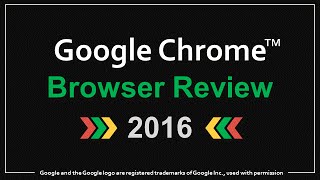
In this 2016 Google Chrome Review, I will discuss several reasons why I like Chrome as one of my top browsers. I will also share some Global Browser Usage ...
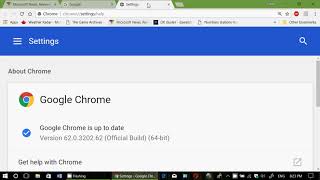
A new Google Chrome browser version is available, version 62, a few features and some security fixes.

Here is the review for Google's new browser, Google Chrome. Chrome is still in Beta which means it is still being tested. Chrome includes new browsing features ...

Maybelline Master Chrome Highlighter in Molten Gold Where I got it: https://goo.gl/JFJjdS.

The Chrome Kadet Messenger Bag is a convenient sling back pack. The pack is strong so you can carry a lot of weight without putting strain on your shoulders ...

You.Better.Work. bundle is $105 but they are normally be $18 each. So the bundle saves you $39 + you get a cool magnetic box! One thing I didn't mention is ...

In this review, I take a look a the release build of 10tons' new cyberpunk-themed twin-stick shooter, Neon Chrome. You can find this game on Steam here: ...

Инструменты Chrome DevTools очень полезны для веб-разработчика. В этом видео мы поговорим о том, чем именно вам...

https://liliputing.com/2018/07/acer-chromebook-tab-10-review.html.

Faith Xue, Byrdie's editorial director, got her hands on the ultra-luxurious Chrome Clay Mask from Madonna's brand new skin care line, MDNA Skin. The Chrome ...

Maybelline has come out with Master Chrome and Master holographic highlighters which is so exciting! In this video I will be sharing my thoughts while showing ...
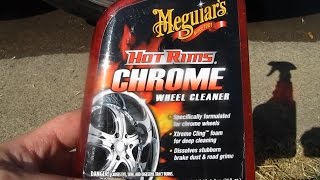
In this video I review Meguiars Hot Rims Chrome Wheel Cleaner. This cleaner is very easy to use and as long as you stick with the directions you will always ...

I was not able to find even a single review of Joie Chrome to help my decision to buy it. I decided to make one.

And here we..... GO Back at it again with an all new product review. In this video we are taking a look at the all new Morris Motley Chrome. I waited forever to get ...

Download My Workout App Exerprise FREE - https://bit.ly/2L8azNC Eric gives you his honest review of the Cellucor NO3 Arginine Nitrate Pump Amplifier ...

Today I'm reviewing and showing swatches of the NEW Jeffree Star Cosmetics Chrome Summer Collection 2017! I have the lipstick vault plus both highlighters ...
imei null moto e transformice pirata 2016 atualizado resident evil 6 black box baixar gta vice city pc torrent assistir filmes online sem virus six guns 2.9.0h mod apk remover linux e instalar windows servidor de egg wars pirata 1.8 amor doce ep 10 lysandre recovery cinebox fantasia duo via usb
debojj.net
Google Chrome: советы и секреты использования
1. Голосовой поиск Google
Не тратьте время, набирая запрос на клавиатуре - просто скажите его. Если зайти на сайт google через браузер Chrome - в конце поисковой строки появится значёк микрофона. Нажмите на него и произнесите запрос.Голосовой ввод в поисковой строке google является сервисом, который предоставляет сайт, но из-за то что он работает только в Chrome - является одновременно и особенностью браузера.

2. Поиск текста на странице
Если вам необходимо найти слово на странице, нажмите сочетание клавиш Ctrl + F и в появившемся окне введите искомое слово.
3. Скрытая игра
Все знают о динозавре T-Rex, который появляется, когда браузер не может подключиться к Интернету. Страница с динозавром в Chrome это игра, в которой динозавр должен прыгать через кактусы. Для запуска нажмите "пробел". Динозавр начнёт бежать. Для управления динозавром можно использовать "пробел", стрелки "вверх" и "вниз".
В случае, Android, переключитесь в режим полета и нажмите на одно из окно хрома, чтобы начать игру. Для управления динозавром нажимайте на экран.

4. Сохранить веб страницу в PDF
В Chrome есть возможность сохранить в PDF веб-страницы без подключения плагинов.Меню > Печать > В разделе "принтер" кнопка "изменить" > Сохранить как PDF > Синяя кнопка "сохранить".Комбинация Ctrl + P - заменит пункты "меню" и "печать".
5. Диспетчер задач
Меню > Дополнительные инструменты > Диспетчер задач / Shift + Esc
В Chrome есть встроенный диспетчер задач, который отображает потребление оперативной памяти открытыми вкладками и фоновыми процессами. Если какая-то вкладка или фоновый процесс мешает нормальной работе браузера - вы можете выбрать необходимые пункты списка и завершить их с помощью кнопки "Завершить процесс".
6. Омнибокс
6.1. Калькулятор
Можно выполнить не сложные математические вычисления или конвертацию величин. Например для преобразования дюймов в сантиметры: наберите"17 inches in cm". Результат отобразится ниже поля ввода.
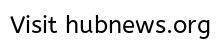

5. Диспетчер задач
Меню > Дополнительные инструменты > Диспетчер задач / Shift + Esc
В Chrome есть встроенный диспетчер задач, который отображает потребление оперативной памяти открытыми вкладками и фоновыми процессами. Если какая-то вкладка или фоновый процесс мешает нормальной работе браузера - вы можете выбрать необходимые пункты списка и завершить их с помощью кнопки "Завершить процесс".
6. Омнибокс
6.1. Калькулятор
Можно выполнить не сложные математические вычисления или конвертацию величин. Например для преобразования дюймов в сантиметры: наберите"17 inches in cm". Результат отобразится ниже поля ввода.
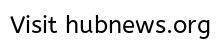
6.2. Узнайте больше о посещённых сайтах
Слева от адреса сраницы есть значёк, который может выглядеть как замок или чистый лист бумаги, в зависимости от сайта.При клике на него появится окно со следующей информацией:
- подробной информацией о странице;
- данными безопасности;
- ранее предоставленными разрешениями;
- расширенными настройками для открытого сайта;
- сохранёнными файлами cookie этого сайта.

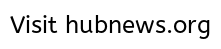
6.3. Встроенный текстовый редактор
Введите в омнибокс: data:text/html;charset=utf-8, <html contenteditable> и можете набирать текст на странице. Текст можно отформатировать, используя сочетания клавиш:
- Ctrl + B - полужирный;
- Ctrl + I - курсив;
- Ctrl + U - подчёркивание.
Заметку можно сохранить - Ctrl + S > Веб-страница полностью > Сохранить. Для просмотра - перетащите сохранённый файл в Chrome.
6.4. Удаление форматирования текста
При необходимости скопировать текст без форматирования - скопируйте его из источника в омнибокс. Внутри этого поля текст очистится от элементов форматирования.
7. Вкладки
7.1. Горячие клавиши
- Ctrl + S — сохранить страницу в формате HTML;
- Ctrl + Tab — переключение между вкладками в правую сторону;
- Ctrl + Shift + Tab — переключение между вкладками в левую сторону;
- Ctrl + W / Cmd + W на Mac — закрыть активную вкладку;
- Ctrl + Shift + T — вернуть последние случайно закрытые вкладки.
7.2. Быстрое перемещение по истории посещений
Нажмите и удерживайте кнопку "назад". Появится список истории посещений на активной вкладке. Внизу списка есть ссылка на всю историю.
Это работает и с кнопкой "вперёд". Если удерживать нажатой клавишу Ctrl (или Cmd) - можно открывать страницы в фоновых вкладках. Иногда это может сэкономить время на переходах по истории.

7.3. Все вкладки в одну закладку
Предположим, вы ищете по конкретной теме для вашего проекта. Открываете много вкладок и не успеваете прочитать их все сразу. В этом случае можно сохранить все открытые вкладки и вернуться к ним позже.
Чтобы сохранить текущую сессию в одну папку нажмите Меню > Закладки > Добавить все вкладки в закладки или используйте сочетание клавиш Ctrl + Shift + D. Теперь введите название закладки и сохраните. У вас появится папка в списке закладок с сохранёнными вкладками внутри. Чтобы открыть все страницы сразу, щелкните правой кнопкой мыши на этой папке и выберите опцию "Открыть все закладки".
7.4. Закрепление вкладок
Полезно если вы не хотите случайно закрыть вкладку с важной информацией.
Щелкните правой кнопкой мыши на вкладке > Закрепить вкладку. Вкладка переместится в левый край и можно будет не беспокоиться о её случайном закрытии, так как кнопка закрытия в виде крестика исчезнет. Чтобы ее закрыть нужно еще раз щёлкнуть правой кнопкой мыши на вкладке и выбрать "Открепить вкладку".
После установки расширения Tab Pinner (Keyboard Shortcuts) можно использовать сочетание клавиш Ctrl + Shift + X.
7.5. Вкладка инкогнито
Открыть вкладку в режиме инкогнито - Меню > Новое окно в режиме инкогнито или воспользоваться клавишами Ctrl + Shift + N.
Сайты, открытые в такой вкладке, не будут оставлять историю, cookie, но история посещений будет доступна сайтам, интернет-провайдеру и системному администратору. Такая вкладка будет полезна, к примеру, если у вас сохранены пароли на определенный сайт, а вы или ваши гости хотите зайти ненадолго под другим аккаунтом.
8. Закладки
8.1. Горячие клавиши
- Ctrl + D — добавить текущую страницу в закладки.
- Ctrl + Shift + B — Показать панель закладок
- Ctrl + Shift + O — Диспетчер закладок
8.2. Вместить больше элементов в панель закладок
Место в панели закладок ограничено шириной экрана и его всегда не хватает. Освободить место для новых закладок можно удалив названия уже добавленных, так что останутся только иконки сайтов.

9. Пользователи
9.1. Гостевой режим
Если кто-то использует ваш ноутбук для сёрфа в нете и вы не желаете показывать ему свою историю, закладки или сохранённые данные для входа в аккаунты на сайтах - используйте гостевой режим. Так же этот режим позволяет использовать на одном сайте два аккаунта.Чтобы активировать его - в правом верхнем углу кликните на имя пользователя > сменить пользователя > войти в гостевой режим.

9.2. Синхронизация настроек между разными устройствами
Для удобства сёрфа Chrome сохраняет пароли, автозаполнение, историю закладки и многое другое. Чтобы использовать эти данные на других устройствах вам нужно:
- создать аккаунт на google.com
- войти через браузер - значёк пользователя > Войти в Chrome > указать адрес почты и пароль > ОК
- перейти по адресу chrome://settings/syncSetup в омнибокс и выбрать данные для синхронизации
hubnews.org









